VOB (Video Object) este un format video utilizat pentru stocarea de materiale video, audio, subtitrări și alte date pe DVD. În mod obișnuit, puteți găsi fișiere VOB în dosarul VIDEO_TS al unui DVD ca fișier video MPEG-2. Cu toate acestea, poate fi destul de dificil să partajați, să editați sau să redați aceste fișiere pe diverse dispozitive și platforme din cauza problemelor de compatibilitate și a limitărilor de dimensiune. Prin urmare, devine esențial să convertiți fișierele VOB într-un format mai larg acceptat, cum ar fi MP4. Acest articol va oferi unele dintre cele mai bune opțiuni desktop și online cum să convertiți fișierele VOB în MP4, asigurându-vă că videoclipurile dvs. rămân de înaltă calitate și compatibile cu mai multe dispozitive.

Cum să alegeți cel mai bun convertor VOB în MP4
Atunci când selectați un convertor VOB în MP4, luați în considerare următorii factori:
- Compatibilitate: Asigurați-vă că convertorul acceptă atât formatele VOB, cât și MP4.
- Viteză: Căutați un convertor cu o viteză de conversie rapidă, în special atunci când aveți de-a face cu fișiere mari.
- Calitate: Alegeți un convertor care păstrează calitatea video originală în timpul procesului de conversie.
- Ușurința de utilizare: Convertorul trebuie să aibă o interfață ușor de utilizat și să ofere instrucțiuni clare.
Caracteristici: Optați pentru un convertor cu funcții suplimentare, cum ar fi instrumente de editare, conversie pe loturi și setări personalizabile.
Soluții desktop pentru conversia VOB în MP4
VLC Media Player
VLC Media Player este un popular player media open-source care acceptă o gamă largă de formate video, inclusiv VOB și MP4. În afară de redarea fișierelor media, VLC permite utilizatorilor să convertească formate video.
- Descărcați și deschideți VLC media player și alegeți „Media” (Media)
- Faceți clic pe ‘ Add’ și selectați fișierul VOB
- Selectați ‘Convert / Save’ (Conversie / Salvare)
- Alegeți una dintre opțiunile MP4 din meniul derulant de lângă ‘Profile’ (Profil)
- Selectați ‘Browse’ (Răsfoiește) pentru a selecta un dosar de destinație și pentru a denumi fișierul de ieșire
- Faceți clic pe ‘Start’ pentru a începe procesul de conversie
Handbrake
Handbrake este un alt convertor video desktop open-source care acceptă diverse formate video, inclusiv VOB și MP4. Este disponibil pentru Windows, Mac și Linux. Handbrake vă permite să convertiți fișiere video unul câte unul sau în loturi.
- Descărcați și instalați Handbrake pe computerul dvs
- Introduceți un DVD în DVD-ROM-ul computerului sau localizați fișierul VOB pe hard disk-ul dvs
- Lansați Handbrake și faceți clic pe pictograma DVD sau pe butonul „Open Source” pentru a adăuga fișierul VOB
- Alegeți ‘MP4’ ca format de ieșire și ajustați setările de ieșire în funcție de preferințele dvs
- Faceți clic pe butonul „Browse” (Răsfoire) pentru a selecta un dosar de destinație și pentru a denumi fișierul de ieșire
- Faceți clic pe „Start Encode” pentru a începe procesul de conversie
Orice convertor video
Any Video Converter este un software de conversie de fișiere ușor de utilizat. Cu suportul său extins de formate de fișiere și setările de ieșire personalizabile, acesta oferă o soluție convenabilă pentru nevoile dvs. de conversie.
- Descărcați și instalați Any Video Converter
- Lansați aplicația pentru a accesa interfața sa principală
- Faceți clic pe butonul „Add Video(s)” pentru a importa fișierul VOB. Alternativ, puteți glisa și plasa fișierul direct în program
- Alegeți MP4 ca format de ieșire din opțiunile disponibile
- Personalizați setările de ieșire, dacă doriți. Puteți ajusta parametri precum rezoluția, bitrate, calitatea audio și multe altele
- Faceți clic pe butonul „Convert Now” pentru a iniția procesul de conversie
Soluții online pentru conversia VOB în MP4
Zamzar
Zamzar este un alt site de conversie online gratuit, care vă permite să convertiți cu ușurință fișiere VOB în MP4. Acesta acceptă multe formate de fișiere populare și oferă o platformă simplă pentru a finaliza procesul de conversie.
- Vizitați pagina principală a Zamzar
- Selectați „Add Files” și căutați fișierul VOB pe care doriți să îl convertiți
- Faceți clic pe ‘Convert To’ și selectați MP4 din meniul derulant
- Faceți clic pe ‘Convert Now’ pentru a începe procesul de conversie. Opțional, puteți primi un e-mail cu link-ul de descărcare după conversie
FreeConvert
FreeConvert este un instrument de conversie de fișiere online care poate schimba formatul fișierelor, inclusiv video, audio, imagini și cărți electronice. Este ușor de utilizat și vă permite să ajustați parametrii videoclipului de ieșire înainte de conversie, cum ar fi rezoluția, rata de cadre și bitrate.
- Faceți clic pe „Choose Files” pentru a încărca fișierele VOB
- Reglați codecul video, raportul de aspect, rata de cadre și alte setări
- Faceți clic pe butonul ‘Convert to MP4’ pentru a începe procesul de conversie
CloudConvert
CloudConvert este un convertor de fișiere VOB online versatil, care acceptă diverse formate și oferă setări de conversie de bază, cum ar fi rezoluția video, calitatea și dimensiunea fișierului.
- Accesați site-ul web CloudConvert
- Faceți clic pe „Select File” (Selectați fișierul) și încărcați videoclipul VOB
- Asigurați-vă că selectați MP4 ca format de ieșire în lista derulantă ‘Convert to’ (Convertiți în)
- Faceți clic pe ‘Convert’ pentru a începe procesul de conversie. Apoi puteți descărca fișierul MP4 convertit
Trimiterea de fișiere video mari cu TransferXL
După ce v-ați convertit fișierele VOB în MP4, este posibil să doriți să le partajați cu prietenii, familia sau colegii. TransferXL este o soluție excelentă pentru trimiterea rapidă și sigură a fișierelor video de mari dimensiuni. Cu TransferXL, puteți trimite gratuit fișiere mari de până la 5 GB sau puteți face upgrade la versiunea Pro pentru a avea până la 200 GB.
- Pur și simplu încărcați fișierele video sau trageți și fixați-le în fereastra TransferXL
- Alegeți metoda de partajare: puteți trimite fișierele sub formă de e-mail sau puteți crea un link public către fișierele dvs. video
- Adăugați informații suplimentare și faceți clic pe butonul „Transfer N file(s)” (Transfer N file)
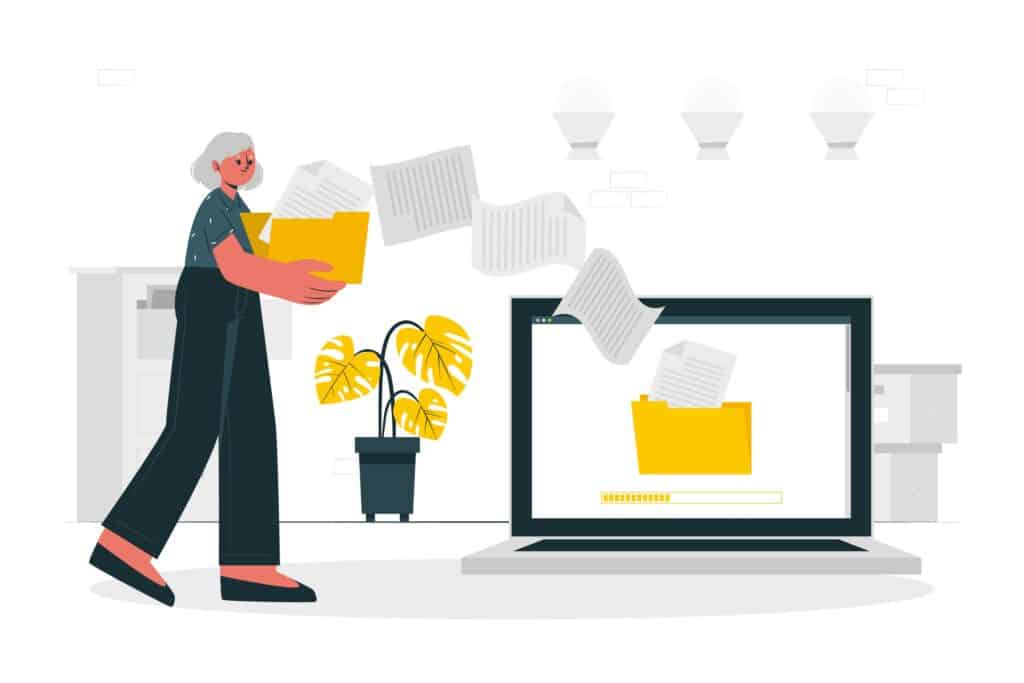
Cele mai importante întrebări și răspunsuri despre cum să convertiți VOB în MP4
Ce este un fișier VOB?
VOB înseamnă Video Object și este un format de container utilizat de DVD-uri. Acesta conține informații video, audio, subtitrare și meniu.
Cum pot converti VOB în MP4?
Puteți utiliza unul dintre instrumentele desktop și online menționate mai sus. Unele dintre ele oferă mai multe caracteristici, în timp ce altele oferă setări de conversie de bază.
Sunt sigure convertoarele video online?
Cele mai multe dintre ele sunt, dar citiți întotdeauna politica de confidențialitate înainte de a vă încărca videoclipurile.
Cum pot trimite fișiere video mari?
TransferXL vă permite să trimiteți până la 200 GB. Pentru a trimite fișiere video de mari dimensiuni cu TransferXL, încărcați fișierul și partajați link-ul furnizat cu destinatarul.
